Megjegyzések a Revit és az a tény, hogy ez magában foglalja a forgatás terv Autodesk Revit előre meghatározott szögben
Forgatás terv Autodesk Revit meghatározott szögben
Nemrég az egyik blogomban olvasók egy kérdés - hogyan kell bekapcsolni a terv 180 fok? Erre akkor lehet szükség, ha dolgozik, elhelyezett tárgyak a gépen egy bizonyos szögben - például az épületek komplex síkon. Ilya volt, ki kell építeni egy kemény veranda, ami sokkal kényelmesebb elkészítheti észak felé.
2 módon lehet megoldani a problémát - keresztül átnyúló faj vagy közös hivatkozási koordinátáit (az első módszer köszönhetően Ilia aki kérte).
Forgassuk el a trim határ akkor hasznos, ha kell fordulni csak egy terv. A megoldás koordináták megfelelő, ha kell megcélozni néhány tervek ugyanaz.
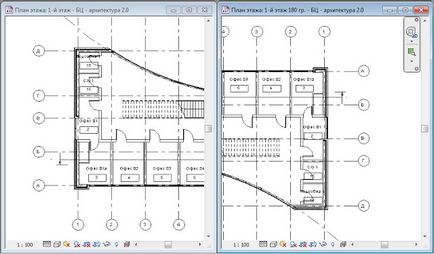
Először létre kell hoznia egy példányt a terv munka után vagy a turn és a konstrukciók kell forgatni a nézetet vissza.
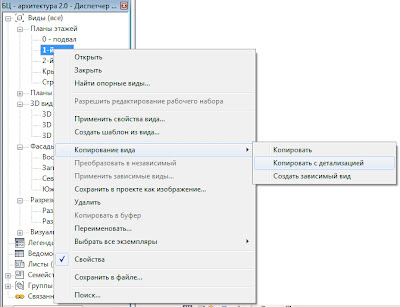
1) Kapcsolja ki a trim határ
Meg kell, hogy tartalmazza a határ trim a kívánt megjelenés és tegye láthatóvá. Ezt meg lehet tenni, vagy a típus tulajdonságait, illetve az ablak alján, a grafikai beállítások panel
Frissítés.
Ahogy helyébe til Max Kotsar, ez a módszer nem működik, ha az importált DWG típusok - fordulat után el fogja veszíteni a helyzet. Ezért legyen óvatos, akkor kell használni a 2. lehetőséget.
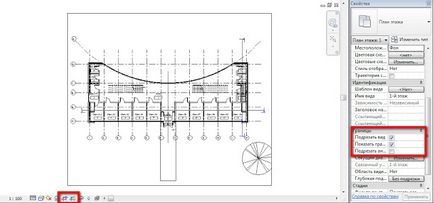
Most egyszerűen jelölje ki a keretet, és fordítsa a kívánt szögbe
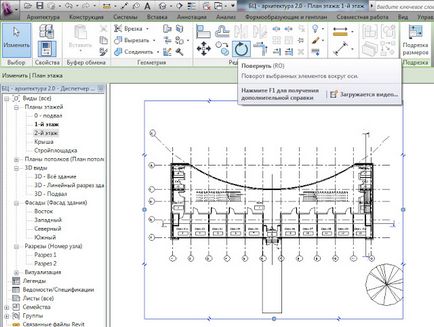
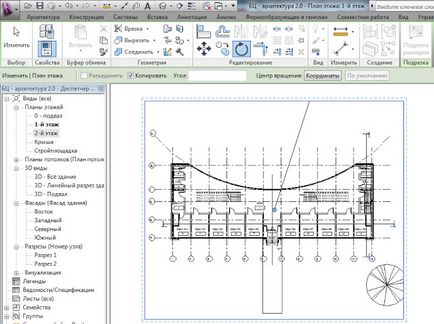
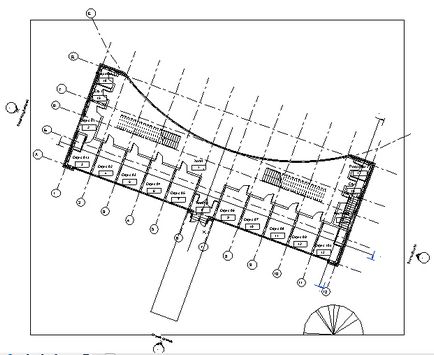
Plus módszer egyszerűsége, a mínusz - az a tény, hogy minden terv kell forgatni, kézzel írja be a kívánt szöget.
2) forgatása valódi észak
A másolás után megadhatja, hogy az űrlap megnézi az igazi észak -, hogy milyen típusú ingatlanok (ezek a tulajdonságok látható alapértelmezés hiányában a kijelölt objektumok) beállítása a „Tájékozódás” - „True North”.
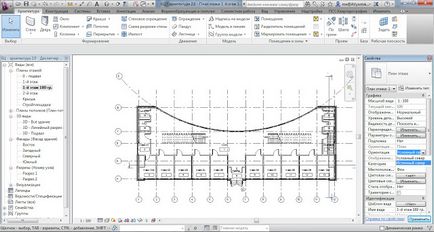
Most végre meg kell forgatni az abszolút északi előre meghatározott szögben „Control” - „Position” - „Turn valódi észak”, és adja meg a sarokban, vagy paramétersorában, vagy a tervben.


Mindent! Most minden síkon, ahol tájolást választotta True North, az épület lesz kapcsolva.
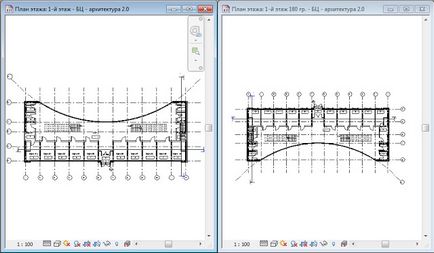
Ha meg kell dolgozni abszolút koordinátákat, meg kell elfordulni egy bizonyos ponton, és ne felejtsük el a végén a konstrukciók telepíteni tárgy e pont körül az ellenkező irányba.
Üdvözlettel
Alexander Vysotsky
CEO Vysotskiy tanácsadás
A Revit képzés, kivitelezés, tanácsadás,
átalakítás / AutoCAD, családi